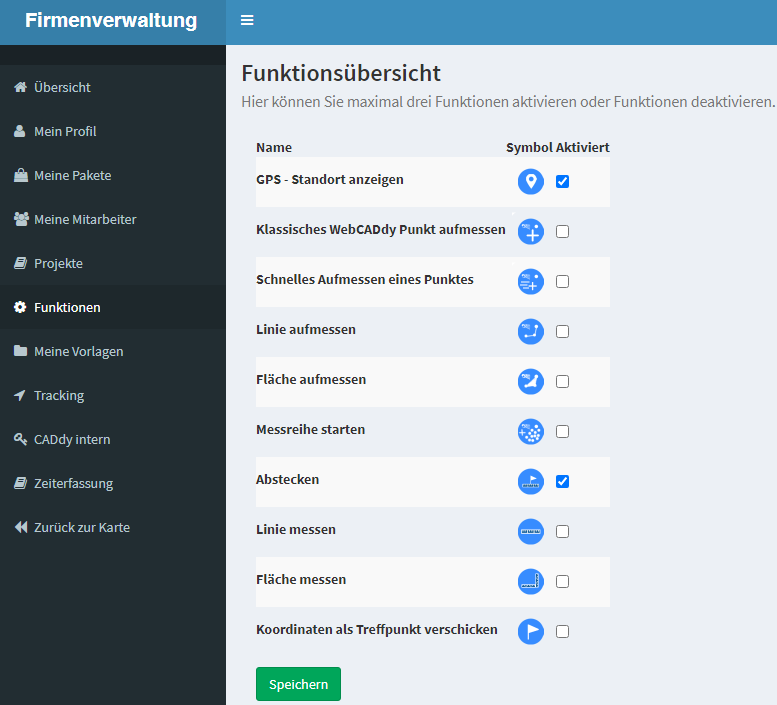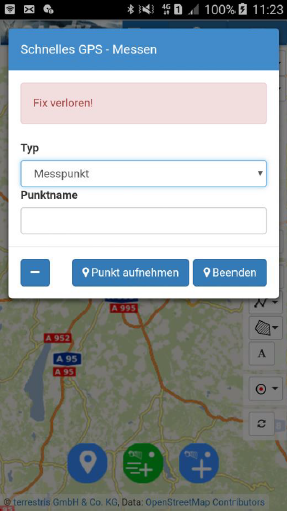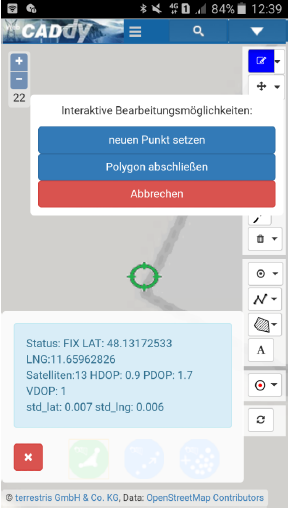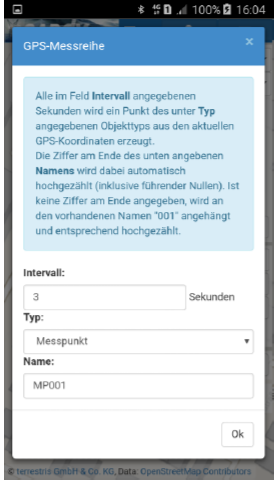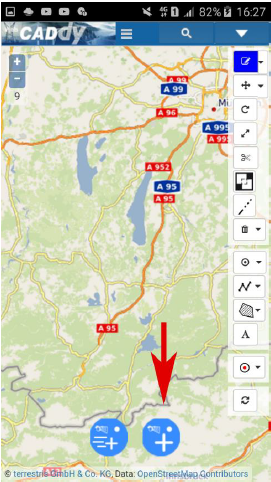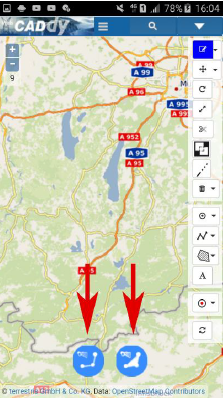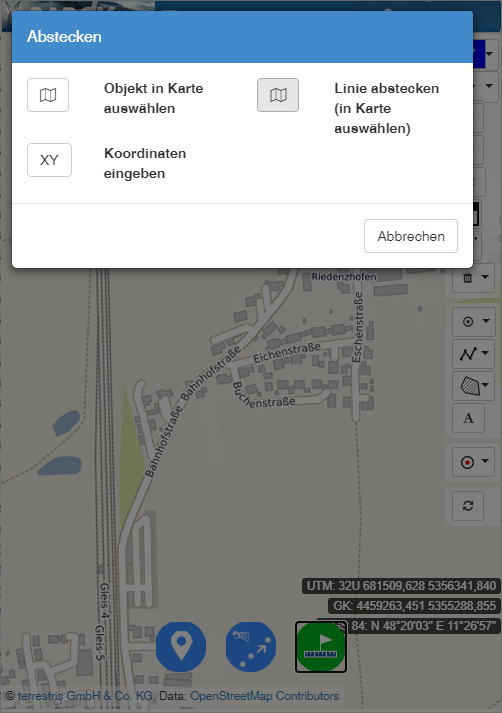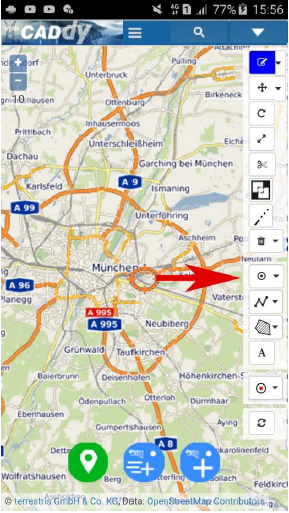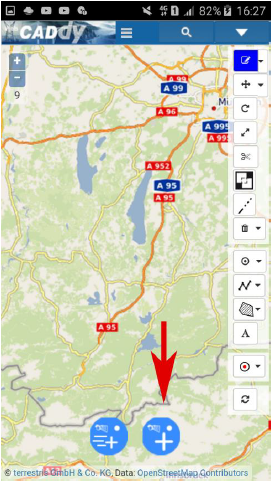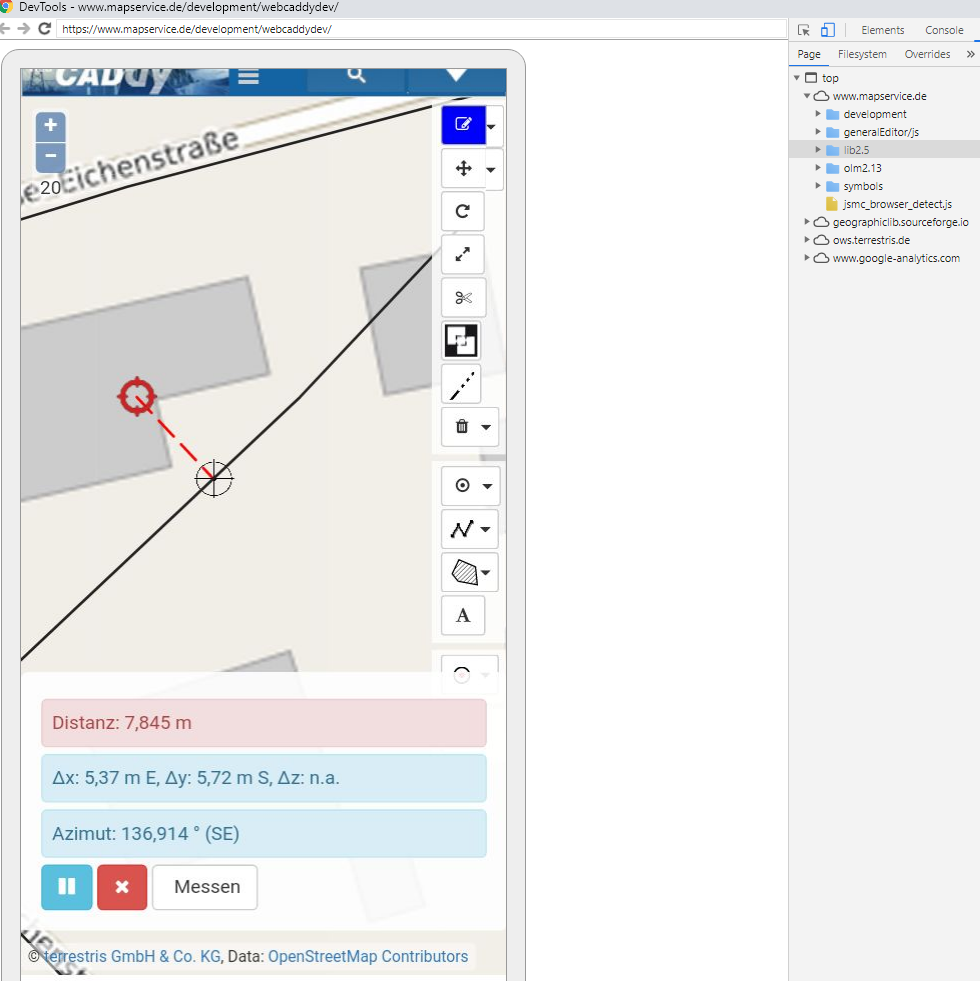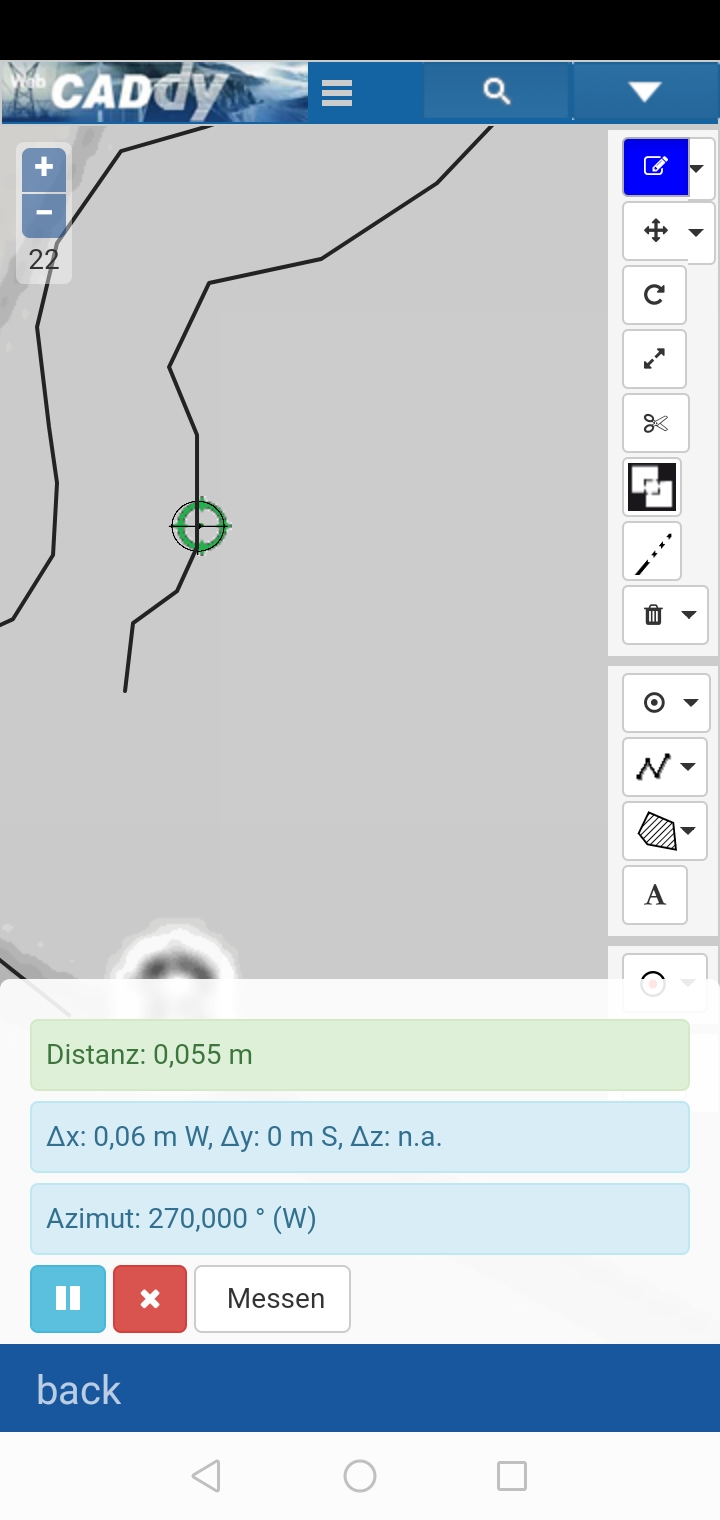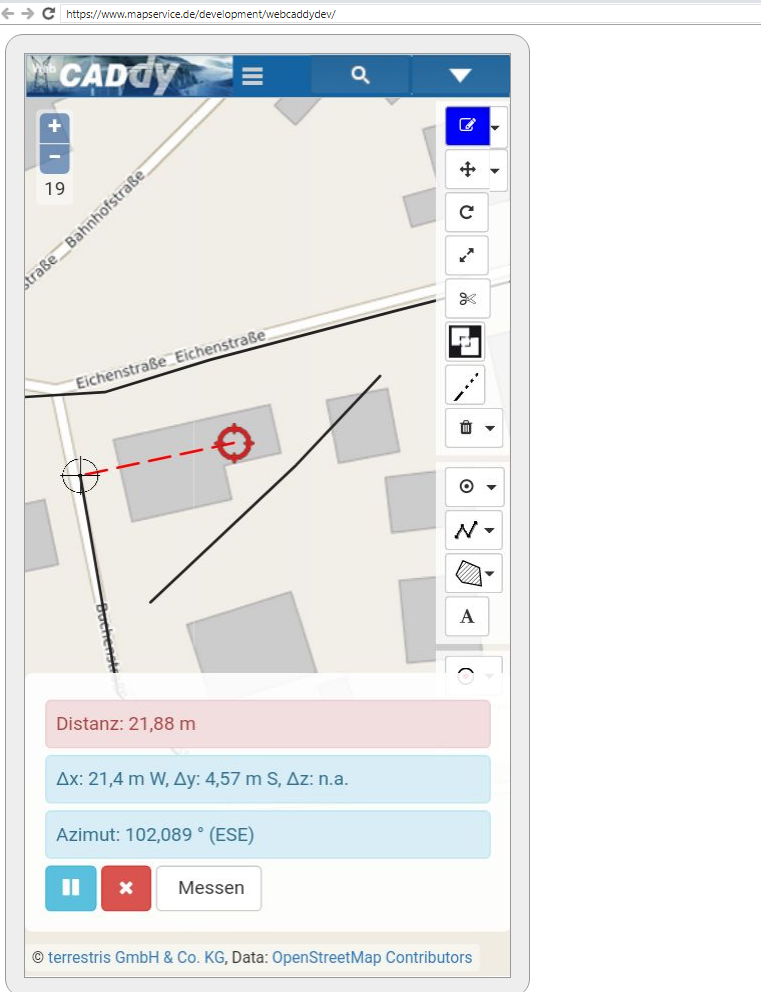Izmerite in založite z akcijskimi gumbi
WebCADdy vam že nekaj časa ponuja možnost dodajanja ali odstranjevanja akcijskih gumbov v spodnjem središču zemljevida, s katerimi lahko na zemljevidu prikažete trenutni položaj vaše GPS naprave. Predvsem pa akcijski gumbi močno olajšajo merjenje. Na primer, ni vam več treba najprej prikazati svojega položaja na zemljevidu in nato zabeležiti merilne točke prek 'Risanje točke' v orodni vrstici - ta potek dela je mogoče poenostaviti na en sam korak z uporabo ustreznega akcijskega gumba.
(Večji pogled na slike najdete na koncu članka.)
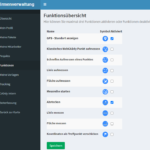 V administraciji podjetja pod točko menija 'Funkcije' lahko s pomočjo akcijskih gumbov v oknu zemljevida določite, katera funkcija GPS je na voljo. Da bi bilo okno zemljevida pregledno, zlasti v pogledu mobilnega telefona (mobilni telefon ali tablica), je število akcijskih gumbov omejeno na tri. Preprosto uporabite potrditveno polje, da izberete želeno funkcijo ali prekličite izbiro funkcij, ki trenutno niso potrebne, in pritisnite »Shrani«. Če preklopite nazaj na pogled zemljevida, boste našli samo gumbe za dejanja, ki so bili izbrani. Trenutno so na voljo naslednje funkcije GPS:
V administraciji podjetja pod točko menija 'Funkcije' lahko s pomočjo akcijskih gumbov v oknu zemljevida določite, katera funkcija GPS je na voljo. Da bi bilo okno zemljevida pregledno, zlasti v pogledu mobilnega telefona (mobilni telefon ali tablica), je število akcijskih gumbov omejeno na tri. Preprosto uporabite potrditveno polje, da izberete želeno funkcijo ali prekličite izbiro funkcij, ki trenutno niso potrebne, in pritisnite »Shrani«. Če preklopite nazaj na pogled zemljevida, boste našli samo gumbe za dejanja, ki so bili izbrani. Trenutno so na voljo naslednje funkcije GPS:
Pokaži lokacijo GPS: prikazuje vašo trenutno lokacijo na zemljevidu.
Klasična merilna točka WebCADdy: ta funkcija poenostavi merjenje točke. Atribute lahko dodelite v urejevalniku predmetov in nato shranite točko.
Hitro merjenje točke: merjenje točke brez urejevalnika predmetov.
Merjenje črte: merjenje črte.
Izmerite površino: izmerite mnogokotnik.
Začni serijo meritev: začnite serijo meritev.
Izloči: izriši znani predmet na zemljevidu.
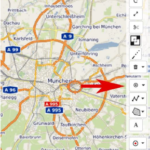
Naslednje je namenjeno predvsem razlagi, kako lahko poenostavite meritve z akcijskimi gumbi. Gumbi za dejanja so modri, če je bila aktivirana ustrezna funkcija, je ustrezen gumb za ukrepanje zelen. Funkcijo lahko kadar koli prekinete s ponovnim pritiskom na akcijski gumb.
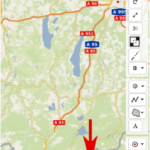
'Klasični' postopek merjenja točke (kot tudi merjenje črte ali poligona) v WebCADdy vključuje korake, prikaz položaja in risanje točke (ali risanje črte ali poligona). Da bi to naredili, ste morali najprej prikazati svoj položaj z akcijskim gumbom in nato 'narisati' predmet na zemljevidu.
Akcijski gumb 'izmeri klasično točko WebCADdy' poenostavi ta potek dela: prikazan je tudi vaš položaj, vendar se urejevalnik predmetov odpre samodejno. Kot običajno lahko vnesete vse svoje atribute in shranite predmet.
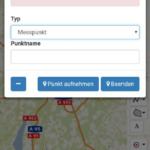
Če želite naknadno urejati tudi atribute objekta (npr. preko seznama objektov), lahko beleženje točke dodatno poenostavite z akcijskim gumbom 'Hiter GPS - Merjenje'. 'Hitro' v imenu funkcije se nikakor ne nanaša na dejstvo, da je meritev manj natančna, temveč le na dodatno poenostavljen potek dela: Določiti morate samo vrsto in ime predmeta ter pritisniti 'Pridobi točko'. Meritev se povpreči kot običajno in rezultat se shrani. Poleg tega lahko v oknu vidite, ali trenutno imate popravek ali ne.
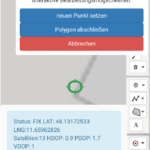
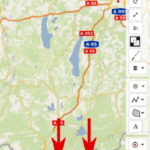
Akcijski gumbi tudi olajšajo snemanje črte ali poligona. Kot zgoraj za merjenje točke, koraka 'Prikaži položaj' in
Povzetek 'Risanje črte/poligona'.
Tu so prikazani vaš položaj in možnost dodajanja dodatnih točk, izpolnjevanja črte / poligona ali preklica snemanja. Navigacija po meniju je enaka za meritve poligona ali črte.
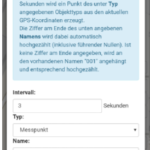
Če želite spremljati položaj v določenem časovnem obdobju, lahko to storite z akcijskim gumbom 'Serije meritev'. Vnesemo vrsto, interval, v katerem naj se beležijo točke in ime. Ime se med meritvami samodejno poveča. Zaženite serijo meritev s pritiskom na 'V redu'. Serijo meritev lahko končate s ponovnim pritiskom na akcijski gumb.
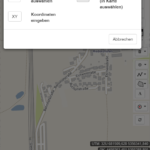
Staking vam omogoča iskanje obstoječih predmetov, povezanih z vašim trenutnim položajem. Če želite zakoličiti objekte, ki že obstajajo v WebCADdy, tukaj izberite 'Izberi predmet na zemljevidu', naložite predmete na zemljevid prek Ravnin/Slojev v stranskem meniju in nato tapnite predmet, ki ga želite zakoličiti. Znane koordinate v geografskih koordinatah ETRS89 (EPSG:4258) lahko prav tako vnesete in zakoličite neposredno prek 'Vnesi koordinate'. Na novo je dodana izboljšana možnost zakoličevanja črte na zemljevidu. S to funkcijo vedno vidite svoj položaj kot najkrajšo razdaljo glede na črto, ki jo želite zastaviti (tj. pravokotno od vas na črto). To vam daje možnost, da ne le najdete črte, temveč ji tudi sledite in vidite, kako daleč ste od črte v danem trenutku.